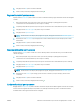HP LaserJet Enterprise Flow MFP M525 User Guide
6. Atingeţi butonul OK pentru a salva modificările.
7. Pentru a începe scanarea, atingeţi butonul Pornire .
Detectarea automată a culorilor pentru scanare
Produsul poate crea imagini scanate color, chiar dacă imprimă numai în tonuri de gri. Utilizaţi funcţia Color/Alb-
negru pentru a configura setările de culoare pe care le utilizează produsul pentru imaginile scanate. Sunt
disponibile următoarele opţiuni:
Detectare automată Produsul examinează imaginile şi determină dacă paginile conţin culori. Dacă paginile au
culori, produsul creează o imagine color. Dacă paginile nu au culori, produsul creează o
imagine alb-negru sau în tonuri de gri. Imaginile alb-negru sau în tonuri de gri au
dimensiuni de fişier mai mici decât imaginile color.
Aceasta este setarea implicită.
Color Produsul creează întotdeauna o imagine color.
Negru/Gri Produsul creează întotdeauna o imagine alb-negru sau în tonuri de gri.
Negru Produsul creează întotdeauna o imagine alb-negru, fără tonuri de gri.
NOTĂ: Această funcţie nu este disponibilă pentru opţiunea Salvare în memorie dispozitiv.
1. Din ecranul principal de pe panoul de control al produsului, derulaţi la şi atingeţi butonul pentru
caracteristica de scanare/trimitere pe care doriţi să o utilizaţi.
2. Completaţi câmpurile din primul ecran, în funcţie de caracteristica de scanare/trimitere pe care o utilizaţi.
3. Atingeţi butonul Mai multe opţiuni din partea de jos a ecranului.
4. Atingeţi butonul Color/Alb-negru.
NOTĂ: Dacă butonul nu se aă pe prima pagină de opţiuni, atingeţi din nou butonul Mai multe opţiuni.
5. Selectaţi setarea de culoare corespunzătoare din lista de opţiuni.
6. Atingeţi butonul OK pentru a salva modificările.
7. Pentru a începe scanarea, atingeţi butonul Pornire .
Specificarea dimensiunii documentelor originale
Puteţi specifica dimensiunea paginilor documentului original. Produsul creează imaginea scanată astfel încât să
se potrivească aceleiaşi dimensiuni a paginii.
1. Din ecranul principal de pe panoul de control al produsului, derulaţi la şi atingeţi butonul pentru
caracteristica de scanare/trimitere pe care doriţi să o utilizaţi.
2. Completaţi câmpurile din primul ecran, în funcţie de caracteristica de scanare/trimitere pe care o utilizaţi.
3. Atingeţi butonul Mai multe opţiuni din partea de jos a ecranului.
4. Atingeţi butonul Dimensiune original.
NOTĂ: Dacă butonul nu se aă pe prima pagină de opţiuni, atingeţi din nou butonul Mai multe opţiuni.
ROWW Utilizarea caracteristicilor de procesare a imaginii pentru scanare 129